Per non perdere traccia delle numerose password e dei dati di accesso a siti web e servizi, un gestore di password è una buona soluzione. e servizi, un gestore di password è una buona soluzione. con il quale è possibile memorizzare tutti i dati di accesso, come nome utente e password, in categorie. categorie. Nel test che segue, presenteremo una selezione di gestori di password gestori di password gratuiti per Windows.
Un gestore di password memorizza i dati di accesso crittografati per siti web, servizi e altri segreti come il PIN della banca e molto altro.
I gestori di password presentati nel nostro test sono tutti gratuiti e tutti soddisfano il loro scopo.
Per la pura amministrazione delle password, i password manager gratuiti sono sufficienti. Solo quando si tratta di sincronizzazione tra dispositivi mobili e desktop, archiviazione nel cloud presso il provider o supporto tramite plug-in nel browser, i password manager a pagamento offrono più funzioni e possibilità.
Indice dei contenuti
Fare clic qui per passare direttamente ai risultati del confronto.
1. utilizzare password separate per ogni accesso
Ci sono ancora utenti che utilizzano solo una o due password diverse per accedere al proprio provider di posta elettronica, alla piattaforma di shopping o al forum di supporto. Anche se avete utilizzato password potenzialmente sicure con lettere maiuscole e minuscole, numeri e caratteri speciali, questa non è una buona idea.
Il motivo risiede nella scarsa sicurezza dei dati presso i vari provider. Attraverso gli attacchi degli hacker, i criminali rubano ripetutamente enormi serie di dati con nomi, indirizzi e-mail, password e, in singoli casi, altri dati come la data di nascita, l’indirizzo o i mezzi di pagamento.
Ad essere colpiti non sono solo piccoli provider o forum come BitTorrent o vBulletin, ma anche grandi aziende, fornitori di servizi e giochi MMO come Adobe, LinkedID, MySpace, Creative, Disqus, Dropbox, Knuddels, League of Legends, Malwarebytes, MyFitnessPal, Snapchat, Sony o Trillian. Sul sito haveibeenpwned.com è possibile verificare se il proprio indirizzo e-mail è presente in oltre 9 miliardi di record di daticatturati da più di 400 siti web.
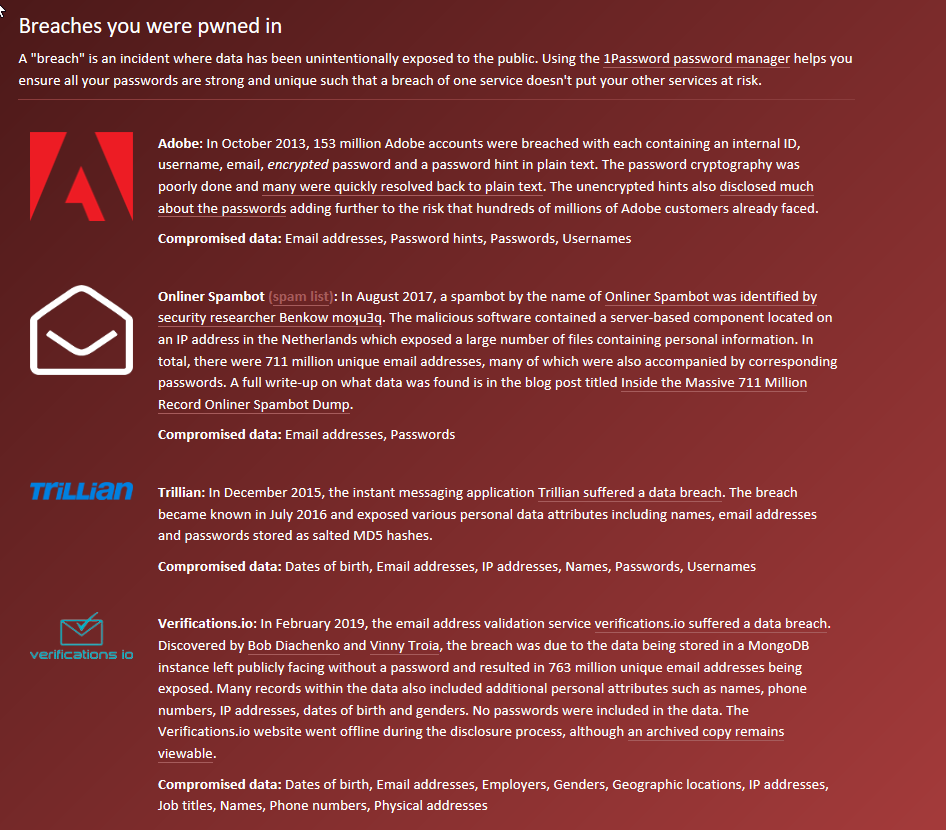
Se viene trovato un riscontro, è molto probabile che i vostri dati di accesso a questo servizio siano noti agli hacker su Internet. Se avete utilizzato questa password anche per altri servizi e siti web, gli hacker possono provare questi dati su altri siti ed eventualmente accedere al vostro account PayPal, Amazon, EBay o e-mail.
Attenzione: solo utilizzando password diverse e sicure per ogni servizio o sito web è possibile ridurre al minimo il rischio di essere vittima di un uso improprio del proprio account.
Molti gestori di password sono gratuiti e funzionali.
Potete annotare tutti i dati di accesso ai siti web, il PIN per la carta EC, il PUK per la carta SIM, la password per la banca telefonica e altri dati importanti in un quaderno o su un foglio di carta lontano dal PC. Tuttavia, non avrete sicuramente questi appunti a portata di mano quando avrete bisogno dei dati di accesso. Inoltre, le password complesse sono difficili da scrivere e aumentano il rischio di inserimenti errati e quindi di un possibile blocco del conto.
Un’altra opzione per la memorizzazione di tali dati sensibili potrebbe essere un file di testo locale o una tabella in cui memorizzare tutti i dati di accesso, le password e i PIN. Tuttavia, proprio tali file sono una preda ambita da molti trojan.
3 Il browser Web come gestore di password?
I moderni browser web offrono anche gestori di password integrati per i dati di accesso ai siti web. Tuttavia, queste soluzioni sono vincolate a un browser specifico.
Se si utilizzano diversi browser web o si desidera passare a un altro browser, i dati non possono sempre essere trasferiti senza problemi. Un altro svantaggio della soluzione browser è l’assenza di un generatore di password integrato, che crea password complesse e personalizzate, analizza e valuta le password assegnate in termini di sicurezza. Un altro argomento contro i gestori di password nei browser è il fatto che sono adatti solo per l’accesso ai dati dai siti web.
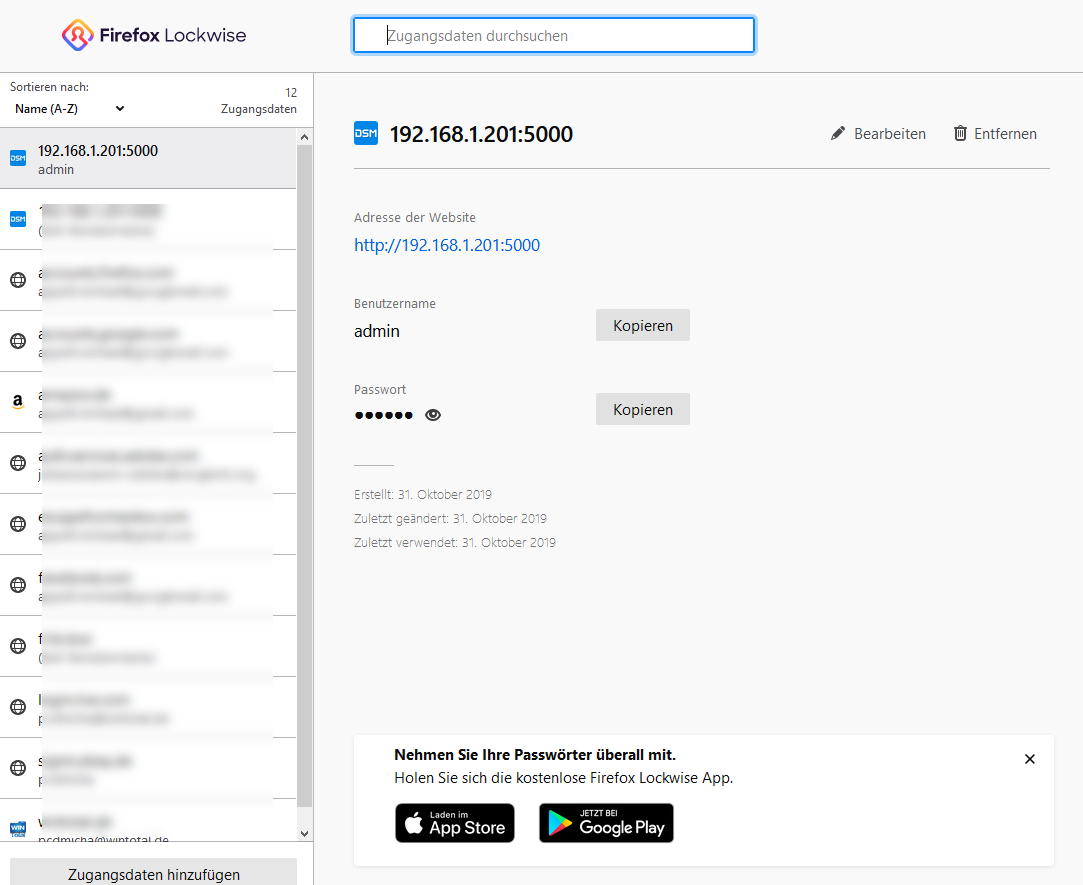
4 Un gestore di password memorizza i dati di accesso in forma criptata.
Si consiglia di utilizzare un gestore di password. Questi programmi memorizzano i dati in un contenitore criptato con AES a 256 bit, protetto dall’accesso non autorizzato con una password principale sicura. Se il file cade nelle mani sbagliate, il ladro non può fare nulla senza la password principale, grazie alla crittografia.
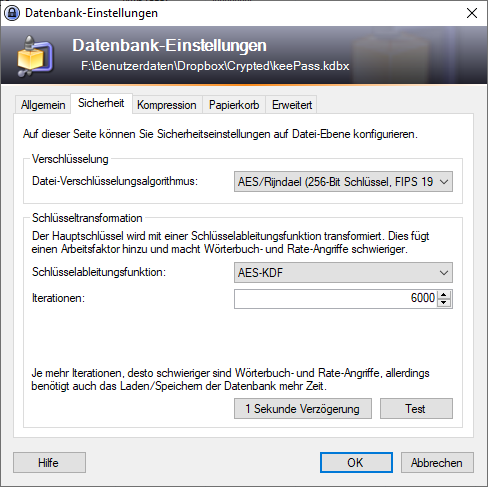
Inoltre, l’accesso può essere collegato a un file chiave, memorizzato ad esempio su una chiavetta USB. Solo in combinazione con la password e il file chiave il gestore di password rilascia il database con i dati di accesso.
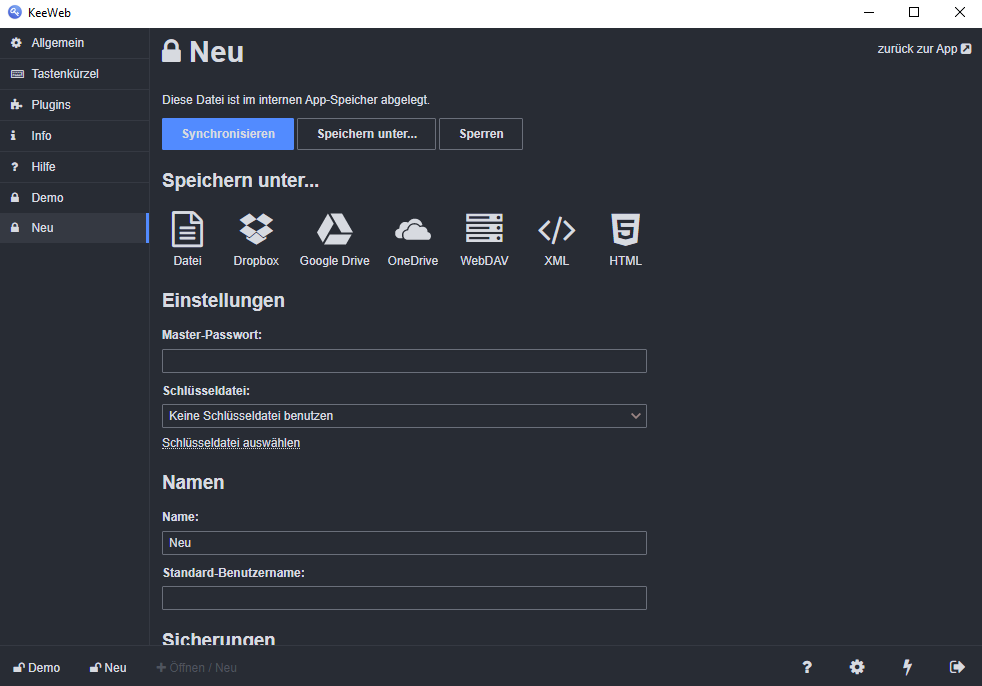
5. un buon gestore di password gratuito dovrebbe offrire queste funzioni
Ogni gestore di password offre la possibilità di inserire nuove voci e di organizzarle in diverse categorie. È possibile memorizzare in modo sicuro non solo i dati di accesso ai siti web sotto forma di nome utente e password, ma anche tutti gli altri dati meritevoli di protezione, come il PIN di protezione per i giovani di Sky, la password per la banca telefonica, il PIN per la carta EC, i dati della carta di credito, la chiave WPA per la rete domestica e molto altro ancora.
Suddividendo i dati in categorie, è possibile raggruppare i dati di accesso in modo tematico, ad esempio i servizi di streaming o i forum, ecc. Questo aumenta la chiarezza nella gestione del database.

Per ogni nuova voce ci sono diversi campi come il titolo, il nome utente, la password, la ripetizione della password, l’URL della pagina e un campo per i commenti. Per la maggior parte dei programmi è possibile specificare anche la validità della password. KeePass visualizza la sicurezza della password utilizzata per le voci direttamente nella finestra di immissione.
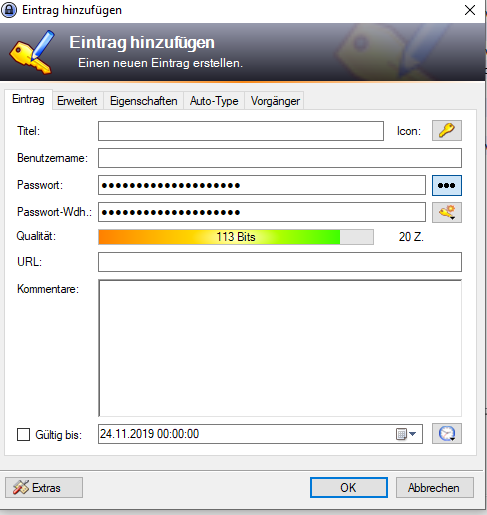
Altri campi possono essere compilati facoltativamente. Alcuni gestori di password, come KeeWeb, offrono anche la possibilità di creare diversi modelli, che possono interrogare anche altri campi a seconda della categoria.
Soprattutto con molte voci, si può perdere la visione d’insieme nonostante una buona struttura per categorie. Pertanto, il gestore di password dovrebbe offrire anche una funzione di ricerca per tutte le voci.
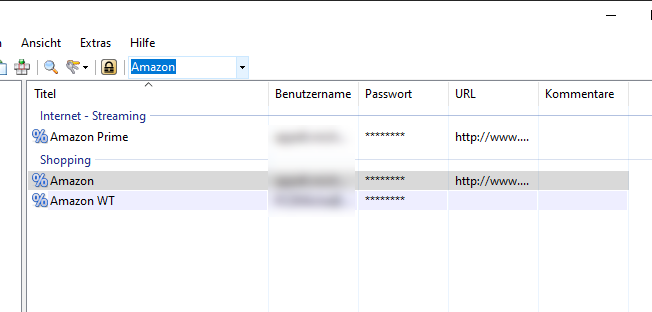
Un generatore di password integrato facilita anche la creazione di password complesse. Con KeePass, ad esempio, è possibile specificare se determinati caratteri o stringhe di caratteri devono essere sempre utilizzati nella password.
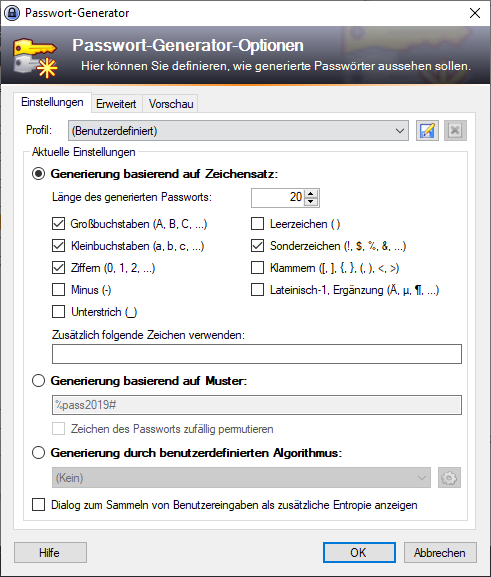
Un buon password manager offre anche la possibilità di esportare le voci in diversi formati o come tabella Excel o file CSV, o di importare nuovamente i dati da un altro password manager. La funzione di stampa, invece, consente all’utente di stampare voci o intere categorie direttamente dal password manager.
Buono a sapersi: Molti gestori di password gratuiti utilizzano il formato KDBX, per cui di solito i dati possono essere scambiati facilmente, anche tramite app su Android o iOS.
5.1 Come i nomi utente e le password arrivano nel browser
Esistono diversi modi per garantire che le password e i dati di accesso siano inseriti nei punti appropriati del browser.
È possibile copiare e incollare il nome utente e la password nei campi del sito web.
I gestori di password come KeePass possono anche inserire automaticamente i dati di accesso a un sito web tramite una combinazione di tasti. A tal fine, è sufficiente selezionare la voce di KeePass nell’elenco e far sì che KeePass inserisca automaticamente i dati nella pagina web tramite la combinazione di tasti Auto-Type selected entry da impostare.
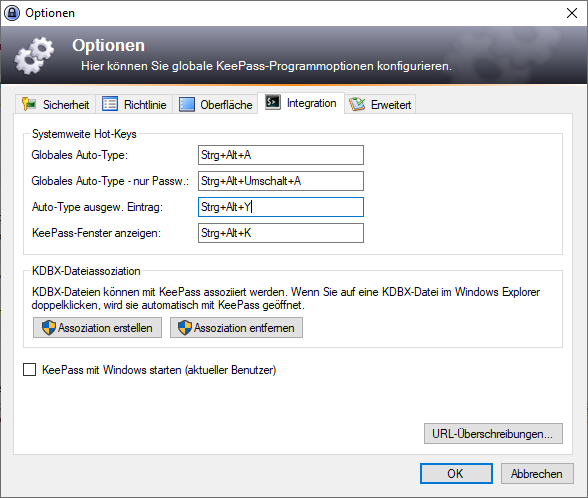
Un altro modo per inserire i nomi utente e le password nei campi di input del sito web sono le estensioni per il browser web. KeePass (tramite plug-in gratuiti) o Enpass offrono estensioni del browser per Chrome, Firefox o Edge.
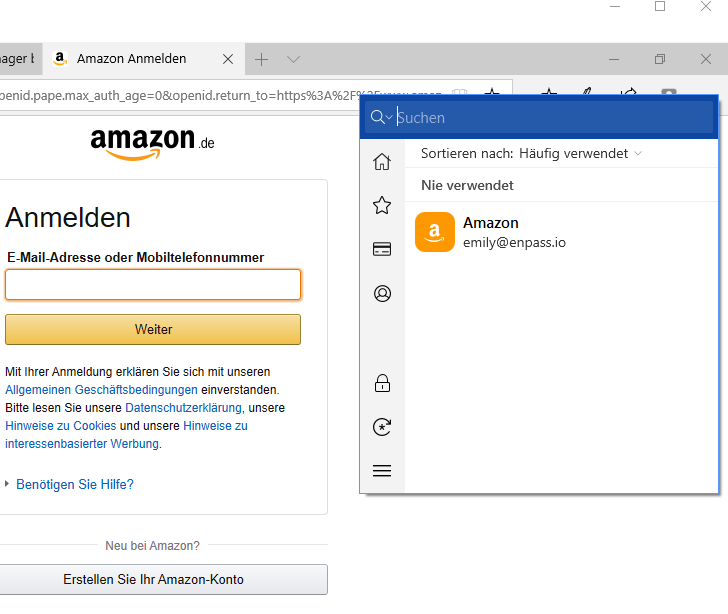
5.2 Sincronizzazione tramite cloud
Tutti i gestori di password qui presentati memorizzano i dati a livello locale. Naturalmente, è possibile utilizzare la cartella di trasferimento di Dropbox, OneDrive, iCloud o altri archivi cloud per utilizzare il file su diversi PC. Grazie alla crittografia del file delle password, a nostro avviso il backup in un cloud storage straniero è sicuro. Enpass e KeeWeb possono accedere direttamente a diversi archivi cloud, quindi non hanno bisogno di una cartella cloud locale. Per KeePass, questa funzione può essere integrata tramite un plug-in.
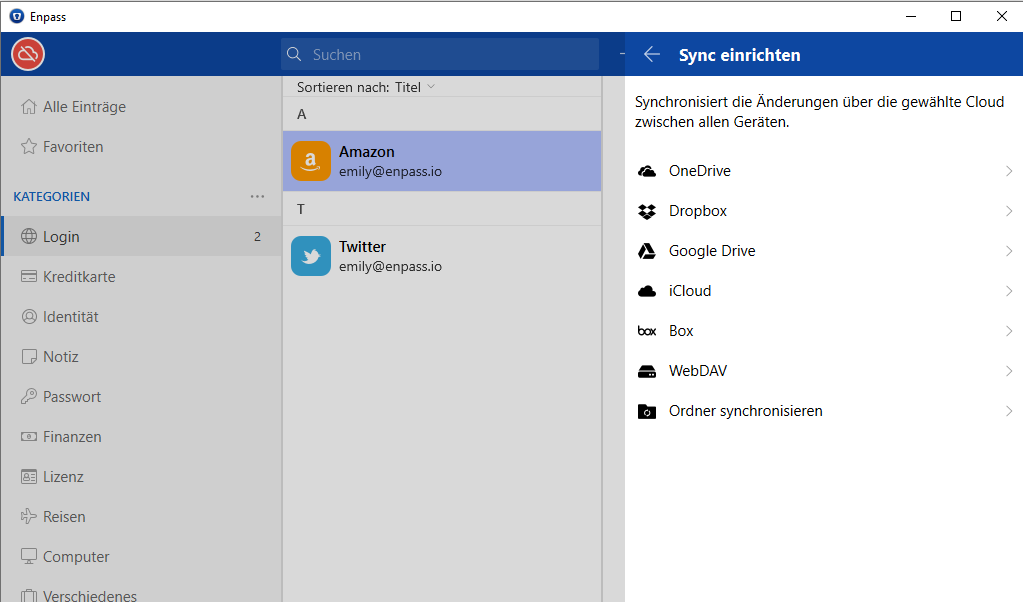
6. i migliori password manager gratuiti per Windows
Per il nostro test, abbiamo fatto una selezione dei molti gestori di password che, a nostro avviso, si distinguono chiaramente dalla massa e possono essere utilizzati anche in modo completamente gratuito senza restrizioni significative, offrono molte delle funzioni menzionate al punto 3 e, soprattutto, danno all’utente la possibilità di scegliere dove archiviare il proprio file di password: localmente o nel cloud.
Per questo test non abbiamo preso in considerazione gestori di password a pagamento, anche se spesso esistono “propaggini” gratuite dei programmi. Tuttavia, queste sono spesso così limitate nella loro gamma di funzioni che le offerte possono essere valutate piuttosto come una demo della versione completa.
| Funzione | Keepass | KeeWeb | Enpass | Cassaforte per password |
|---|---|---|---|---|
| Produttore | Dominik Reichl | Antelle | Sistemi software Sinew | Bruce Schneier |
| Sistemi | Windows, Linux, MacOS | Windows, Linux, MacOS | Windows, Linux, MacOS | Windows |
| Applicazioni mobili |
[Sì] iOS Android |
[sì] iOS Android tramite fornitori terzi per Keepass |
[Sì] a pagamento a partire da 25 voci |
[sì] Gratuito tramite fornitori di terze parti |
| Plug-in Brower |
[sì] tramite plugin |
[no] | [sì] | [no] |
| Destinazioni di archiviazione | Locale, rete, FTP, HTML, WebDAV, cartelle cloud locali | Locale, rete, FTP, WebDAV, Dropbox, Google Drive, OneDrive | Locale, rete, WebDAV, OneDrive, Google Drive, iCloud, Box | Locale, rete, cartelle cloud locali |
| Sincronizzazione | [sì] | [sì] | [sì] | [Sì] |
| Sincronizzazione diretta con il cloud storage | [sì] Dropbox, OneDrive, Google Drive tramite plugin |
[sì] Dropbox, OneDrive, Google Drive tramite plug-in |
[sì] OneDrive, Google Drive, iCloud, Box |
[no] |
| Generatore di password | [sì] | [sì] | [sì] | [sì] |
| Visualizzazione della sicurezza delle password | [sì] | [no] | [sì] | [no] |
| Importazione | [sì] | Solo KDBX | [sì] | [sì] |
| Esportazione | [sì] | Solo KDBX | [sì] | [sì] |
| Funzione di stampa | [sì] | [no] | [sì] | [no] |
| Portatile | [sì] |
[sì] via web app |
[no] | [sì] |
| Link per il download | [link per il download=”/download/keepass/”] | [download link=”/download/keeweb/”] | [download link=”/download/enpass/”] | [download link=”https://sourceforge.net/projects/passwordsafe/files/latest/download”] |
Potete trovare altri gestori di password da scaricare gratuitamente nel nostro archivio software.
6.1 Keepass
 KeePass, offerto come open source, è stato mantenuto da una grande comunità di fan per molti anni. Le sue funzioni e le sue possibilità sono altrettanto ricche e possono essere ampliate tramite numerosi plug-in gratuiti presenti sulla homepage del produttore.
KeePass, offerto come open source, è stato mantenuto da una grande comunità di fan per molti anni. Le sue funzioni e le sue possibilità sono altrettanto ricche e possono essere ampliate tramite numerosi plug-in gratuiti presenti sulla homepage del produttore.
Il funzionamento è comunque semplice e pratico. L’albero delle categorie può essere completato con sottogruppi e consente di assegnare un’icona sia alle categorie che alle voci. Le password e i nomi utente possono essere aggiunti tramite una combinazione di tasti o estensioni del browser come plug-in.
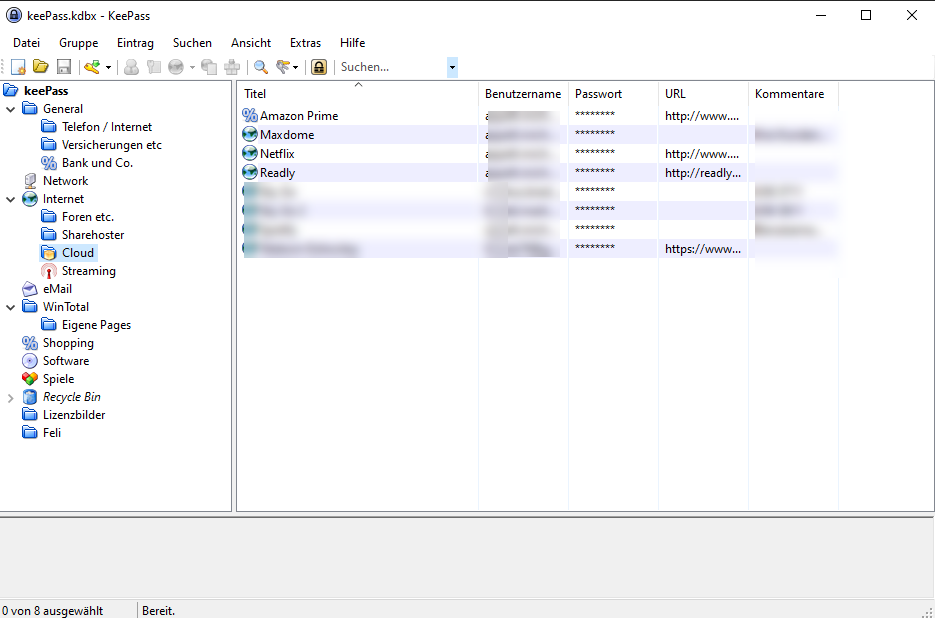
Per le nuove iscrizioni, KeePass crea direttamente password complesse che corrispondono alle specifiche del generatore di password. Questo può essere avviato anche manualmente e offre un’ampia gamma di opzioni per le password complesse.
Oltre alle cartelle locali, è possibile utilizzare come target di archiviazione anche unità di rete, FTP, http o WebDAV. KeePass utilizza il cloud storage attraverso le cartelle di sincronizzazione locale di OneDrive, Dropbox e altri. Tuttavia, tramite plug-in è anche possibile archiviare direttamente su uno dei numerosi archivi cloud. Ciò consente anche di utilizzare uno dei numerosi prodotti gratuiti di KeePass per le piattaforme mobili. Una funzione di stampa molto flessibile consente agli utenti di stampare le password e i dati di accesso su carta.
Dietro la sua semplice facciata, KeePass è molto complesso e offre molte opzioni e possibilità, che abbiamo presentato in dettaglio nell’articolo KeePass – Password Safe with Database.
- Interfaccia chiara
- Ottimo generatore di password
- Numerose estensioni tramite plug-in gratuiti
- Richiede un po’ di tempo per la formazione
- Per alcune funzioni deve essere ampliato con dei plug-in
6.2 KeeWeb
 KeeWeb è un vero gioiello con la sua interfaccia minimalista nel “Tema scuro” ed è anche molto facile ed elegante da usare. I nomi utente e le password possono essere trasferiti direttamente nella finestra del browser tramite combinazioni di tasti. Non ci sono plug-in per i diversi browser.
KeeWeb è un vero gioiello con la sua interfaccia minimalista nel “Tema scuro” ed è anche molto facile ed elegante da usare. I nomi utente e le password possono essere trasferiti direttamente nella finestra del browser tramite combinazioni di tasti. Non ci sono plug-in per i diversi browser.
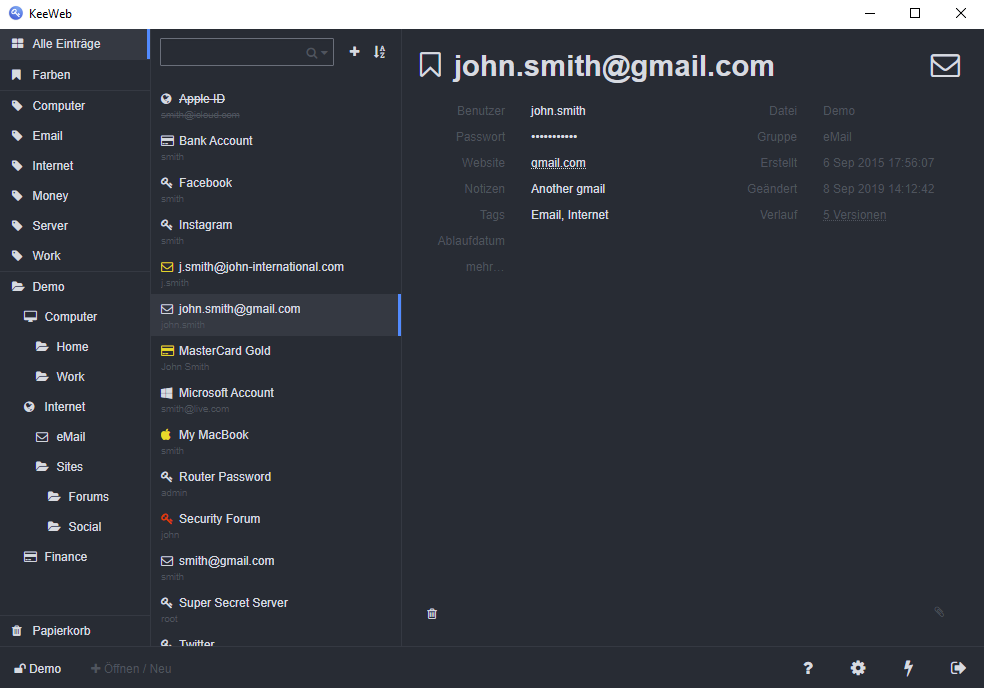
Tuttavia, KeeWeb non manca di nessuna funzione importante, può, ad esempio, accedere direttamente a diversi archivi cloud per la sincronizzazione, supporta il formato KDBX di KeePass e può aprire direttamente i suoi file. Anche questo è un aspetto positivo, dato che KeeWeb non conosce altre opzioni di importazione o esportazione e non offre nemmeno alcuna app mobile. Tuttavia, tutte le app per il formato KDBX possono caricare il file KeeWeb anche su Android o iOS.
Non è disponibile una funzione di stampa. Il generatore di password non è così bello come quello di KeePass, ma serve ugualmente allo scopo.
KeeWeb è l’unico programma che può essere avviato anche come applicazione web tramite l’URL https://app.keeweb.info/ e può quindi essere utilizzato da qualsiasi luogo, a condizione di avere sempre con sé il file della password.
- Funzionamento semplice
- Interfaccia semplice ma bella
- Supporto diretto per vari archivi cloud
- Nessuna funzione di stampa
- Nessuna esportazione in altri formati
- Nessuna visualizzazione della sicurezza delle password utilizzate
6.3 Enpass
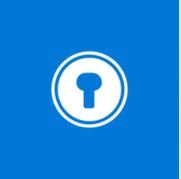 Anche Enpass, che si presenta in modo molto moderno, memorizza i dati delle password localmente, ma può anche memorizzare il file su WebDAV o su un cloud storage come Dropbox e Co. e sincronizzarlo tramite questo.
Anche Enpass, che si presenta in modo molto moderno, memorizza i dati delle password localmente, ma può anche memorizzare il file su WebDAV o su un cloud storage come Dropbox e Co. e sincronizzarlo tramite questo.
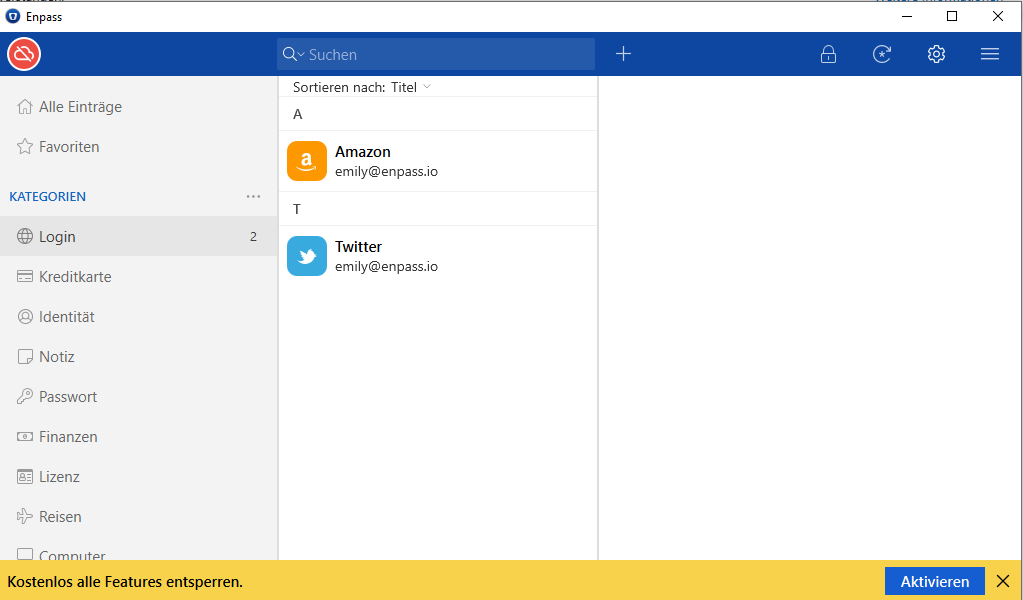
Enpass è gratuito, almeno per il desktop, e non è artificiosamente limitato nelle sue funzioni. In cambio di una registrazione gratuita, si ottengono ancora più funzioni, come un tema scuro, la possibilità di sblocco con Windows Hello e modelli e categorie personalizzati.
Nonostante la registrazione, non ci si deve preoccupare che i dati della password vengano memorizzati sul server del provider. Il file della password rimane nella fonte di archiviazione specificata dall’utente, ovvero in locale o in uno dei propri archivi cloud.
E-Pass offre estensioni per Google Chrome, Firefox o Edge per utilizzare i dati di accesso direttamente tramite il browser.
Oltre a sequenze numeriche criptiche, il generatore di password può anche generare frasi pronunciabili come password, ma queste sono formulate solo in inglese. Enpass è l’unico programma nel campo di prova che può importare dati da quasi tutti i gestori di password conosciuti. Per l’esportazione, invece, sono disponibili solo CSV, TXT e JSON.
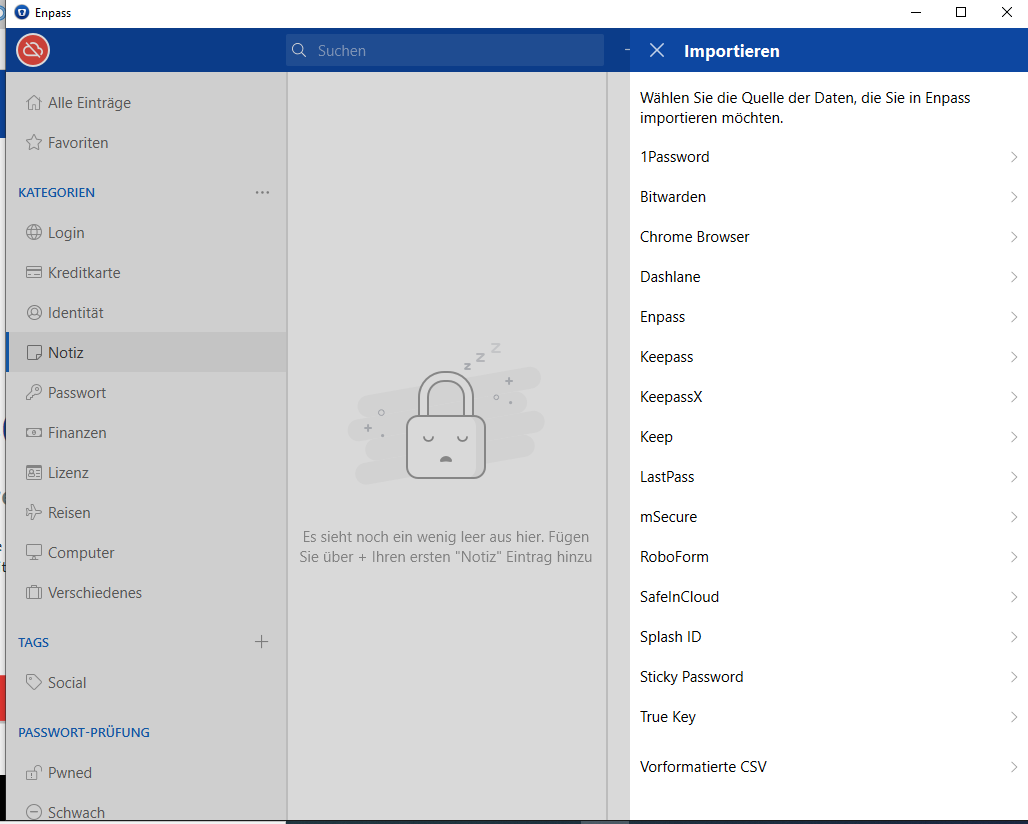
Enpass dimostra bene che è possibile memorizzare anche altre cose in un gestore di password. Quando si crea una nuova voce, c’è anche la sezione “Varie”. Vi si trovano modelli per indirizzi, tessera della biblioteca, taglia dei vestiti, dati del veicolo, carta d’identità, numeri di emergenza e molto altro ancora.
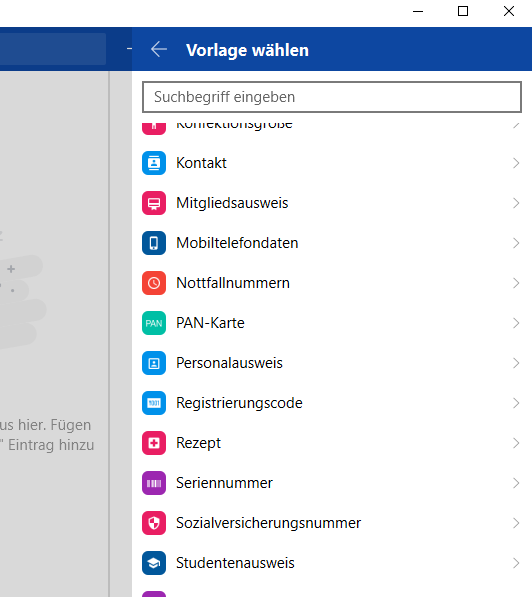
Enpass è gratuito per il desktop. Se si desidera utilizzare l’applicazione mobile per Android o iOS, è necessario pagare un abbonamento mensile o una tariffa unica. In caso contrario, nell’app mobile è possibile visualizzare solo 25 voci.
Abbiamo anche testato Enpass in dettaglio nell’articolo “Test di Enpass: cosa offre il gestore di password”.
- Funzionamento semplice e connessione al browser
- Importa i dati da quasi tutti i gestori di password
- Modelli pratici
- App mobile limitata a 25 voci
- Registrazione necessaria per sbloccare tutte le funzioni
6.4 Sicurezza con password
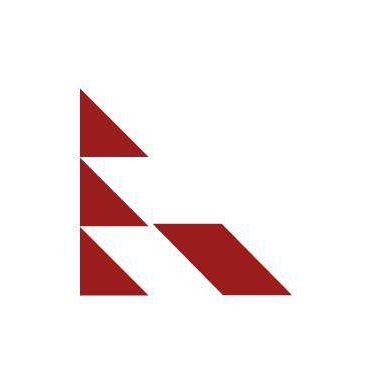 Come KeePass, Password Safe è un programma open source ed è sul mercato da molti anni. L’età del programma è evidente. A differenza degli altri partecipanti a questo test, l’interfaccia utente sembra molto datata e in alcuni punti è anche molto scomoda da usare.
Come KeePass, Password Safe è un programma open source ed è sul mercato da molti anni. L’età del programma è evidente. A differenza degli altri partecipanti a questo test, l’interfaccia utente sembra molto datata e in alcuni punti è anche molto scomoda da usare.
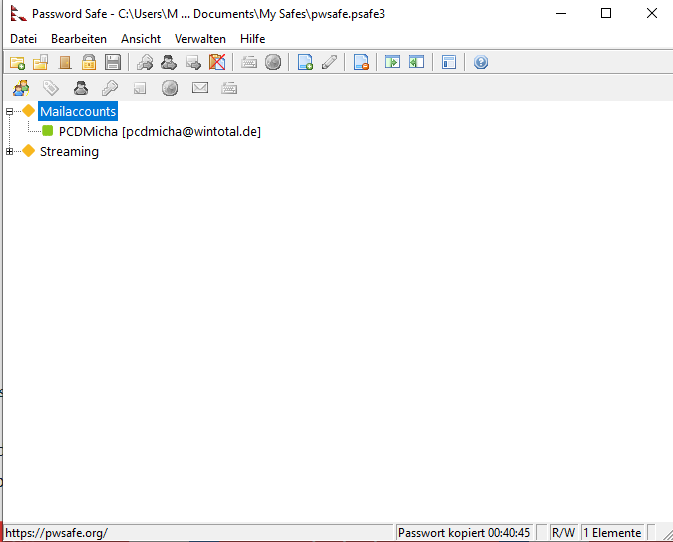
L’inserimento di nuove voci avviene tramite una maschera di input con diverse schede. Il Password Safe può anche creare password.
Il generatore di password utilizza le specifiche della scheda “Politica della password”. Se ora avete bisogno di una password con valori predefiniti diversi da quelli standard, dovete prima modificare le regole, tornare alla scheda Basic e quindi generare una nuova password. A nostro avviso, questa operazione è molto macchinosa.
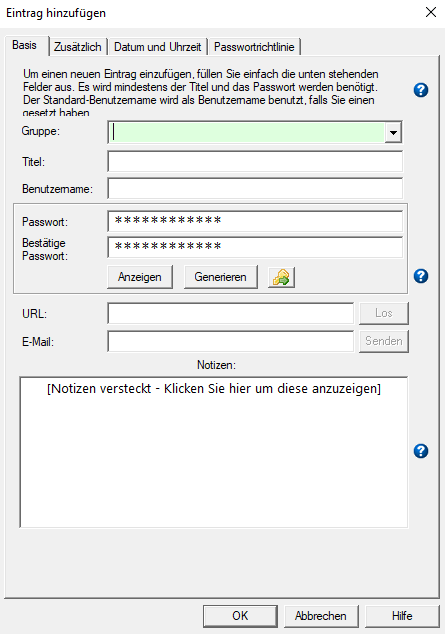
Come caratteristica speciale, Password Safe offre l’autenticazione a due fattori tramite Yubikey. Altre caratteristiche sono disponibili nella nostra prova di Password Safe.
- Autenticazione a due fattori
- Disponibile per molte piattaforme
- Design e funzionamento obsoleti
- Nessuna sincronizzazione tramite cloud o altre destinazioni di archiviazione
- Funzione di stampa mancante
7 Ecco i vantaggi dei gestori di password a pagamento
Dei sei password manager presenti nel nostro elenco di test, nessuno è disponibile gratuitamente. Tutti i programmi sono offerti in abbonamento. Sia l’attuale vincitore del confronto, Dashlane, sia il vincitore del rapporto qualità-prezzo, StickyPassword, possono essere utilizzati gratuitamente solo in misura limitata e non dispongono di molte funzioni come la sincronizzazione multipiattaforma o le applicazioni per l’accesso mobile. Tra gli altri candidati al test, RoboForm, Kaspersky Password Manager, LastPass e 1Password. Nel confronto mancava il noto gestore di password di Steganos.
I provider eseguono anche il backup del file delle password in forma crittografata sui loro server, in modo che, in caso di perdita di dati, abbiate sempre a portata di mano un backup del file e non dobbiate affidarvi ad altri provider cloud come Dropbox o OneDrive per la sincronizzazione. Se volete sempre affidare i vostri dati a un provider di terze parti dovete deciderlo voi stessi, soprattutto perché servizi come Lastpass sono anche bersagli popolari per gli hacker.
Con le varianti gratuite qui presentate, avete almeno la possibilità di scegliere dove salvare il file delle password. Se non avete bisogno di queste funzioni e cercate solo un password manager per Windows, potete affidarvi tranquillamente a una variante gratuita. Per farvi un’idea personale, potete anche provare gratuitamente i password manager a pagamento per un massimo di 30 giorni e decidere voi stessi alla fine del periodo di prova se il valore aggiunto delle funzioni giustifica il canone di abbonamento annuale.
8 Il nostro consiglio: KeeWeb o KeePass
I gestori di password gratuiti soddisfano già tutti i requisiti per l’archiviazione sicura delle password.
KeeWeb è facile da usare e ha un’interfaccia molto moderna e chiara. D’altra parte, il programma offre poche funzioni. Se siete alla ricerca di un semplice gestore di password, probabilmente vi piacerà KeeWeb.
Rispetto a KeeWeb, Enpass offre più funzioni, una varietà di opzioni di importazione, backup automatici e persino una funzione di stampa. Il software diventa a pagamento solo se si desidera utilizzare più di 25 voci nell’app mobile.
KeePass, invece, è il programma che fa per voi se volete configurare il gestore di password interamente secondo le vostre esigenze e non avete paura di scegliere tra le numerose estensioni quelle che ampliano la gamma di funzioni in modo significativo.
Password Safe non ci ha convinto del tutto nel test. Per quanto riguarda l’aspetto e il funzionamento, il programma è molto datato, macchinoso da usare e manca anche di molte funzioni standard di altri programmi, come la connessione diretta al cloud, la sincronizzazione, le funzioni di stampa, ecc.

